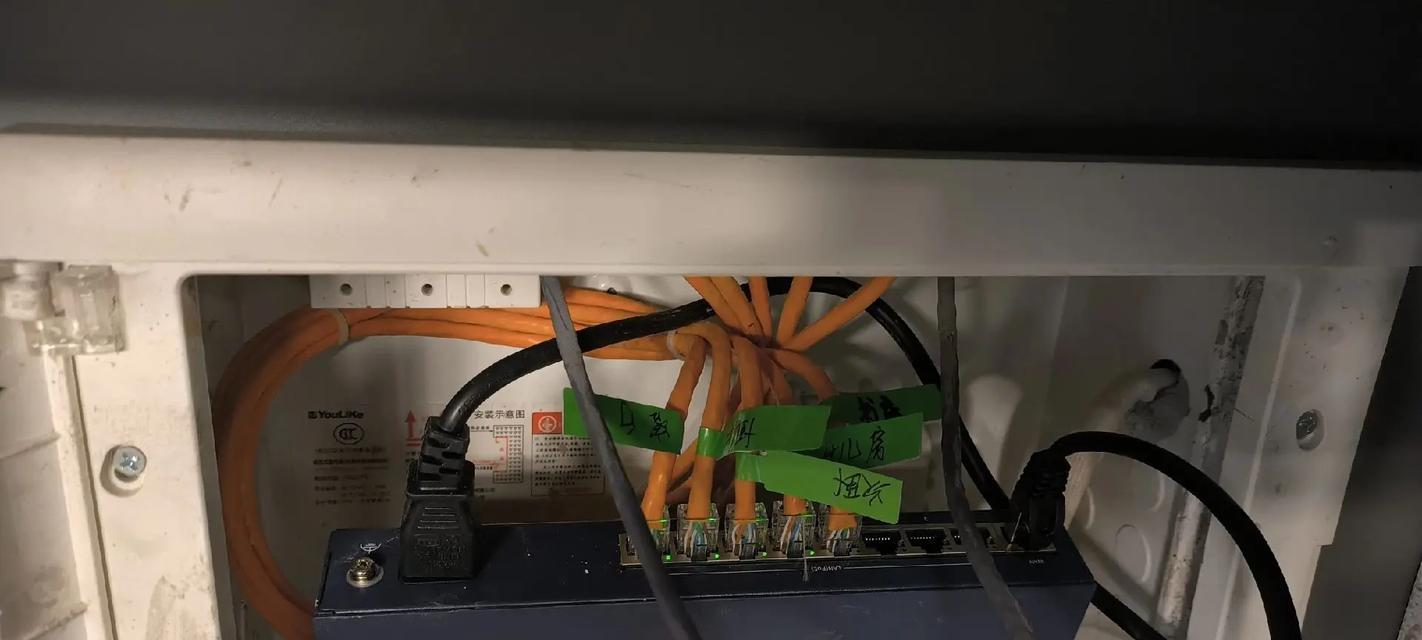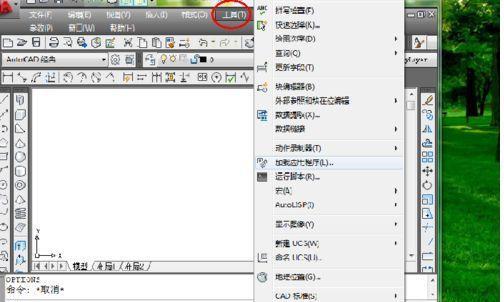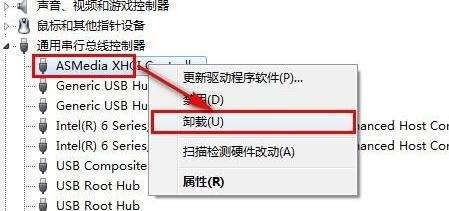电脑安装内存条遇到困难怎么办?
电脑运行缓慢、程序打开时间过长,这些可能都是因为电脑内存不足。内存条的升级可以显著改善这些症状,但在安装内存条时,您可能会遇到一些问题。不用担心,以下是一份详尽的指南,帮助您顺利完成电脑内存条的安装。
选购合适的内存条
在安装内存之前,确保选购与您电脑兼容的内存条。检查当前内存条的规格以及主板支持的内存类型,如DDR3或DDR4。除了规格,还需注意电脑主板的内存插槽数量和最大支持容量。
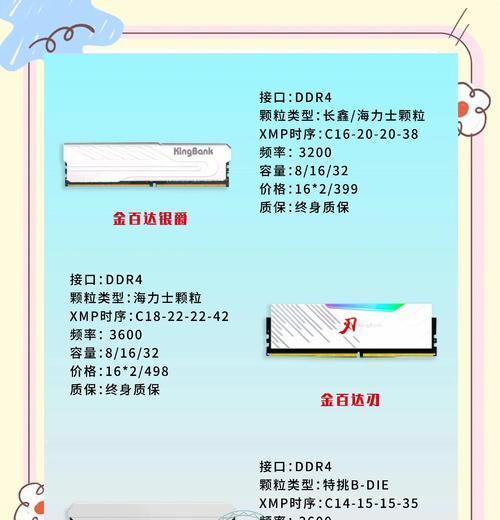
操作前的准备工作
1.关闭电脑并断开电源,防止在安装过程中发生电击。同时,释放身体静电,可以触摸非导电物品如塑料桌面,也可以戴上防静电手环。
2.清理电脑内部灰尘,确保有良好的散热环境。
3.准备好必要的工具,如螺丝刀。

步骤一:打开电脑机箱
1.将电脑放置在平稳硬面的桌子上。
2.按照电脑厂商的指导手册,正确打开机箱侧板。
3.如果没有指导手册,通常需要拧下机箱侧面的一到两个螺钉。
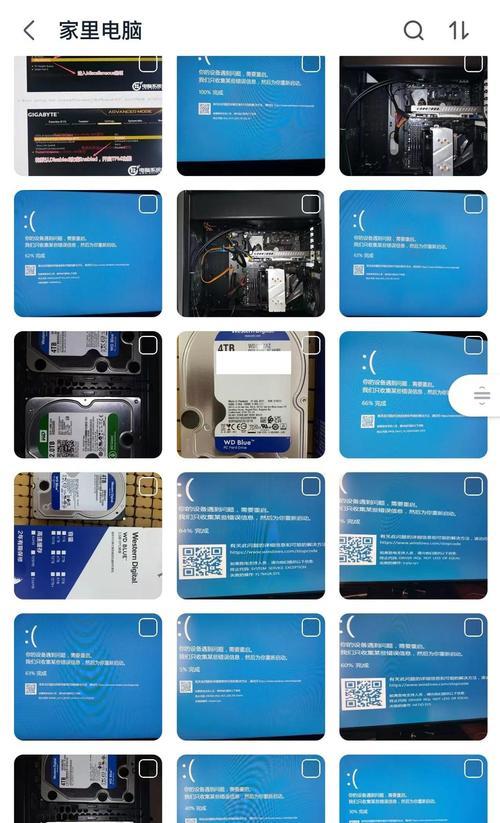
步骤二:找到内存条槽位
1.解决电脑机箱后,您能看到主板,内存条插槽通常位于CPU和显卡之间。
2.内存条插槽上有锁扣,确保在安装内存时,锁扣处于打开状态。
步骤三:安装内存条
1.找到主板上的内存条槽位并打开对应内存槽的锁扣。
2.将内存条以45度角轻轻插入槽中,直至两端的锁扣自动闭合。
3.确认内存条已牢固地固定在插槽中,没有松动。
步骤四:复原电脑机箱
1.在重新安装机箱之前,检查所有硬件连接是否正确且牢固。
2.确认内存条安装无误后,关闭机箱侧板,并将螺钉上紧。
步骤五:测试新内存
1.重启电脑并进入BIOS设置,查看新安装的内存是否被系统识别。
2.如果一切正常,您可以进入操作系统,使用系统信息工具(如Windows的系统信息或第三方软件)来确认内存容量。
常见问题解决
在安装过程中,您可能会遇到一些问题:
问题1:内存条无法插入
解决方案:检查内存条和插槽是否干净,内存条是否有损伤,或者是否对准了插槽方向。
问题2:电脑无法启动
解决方案:检查内存条是否安装正确,尝试更换插槽位置,或者检查是否有其他硬件冲突。
安全提示
在操作过程中,请保持静电的释放,以避免损坏主板或内存条。如果不确定自己的操作,建议寻求专业人士帮助。
电脑安装内存条并不复杂,只需按部就班地操作,大多数问题都可以解决。记得选购兼容的内存条,做好准备工作,按照步骤仔细操作,最后进行测试确认。如果遇到困难,不要犹豫寻求帮助。通过以上步骤,您将能够提升电脑性能,享受更快的运行速度。
版权声明:本文内容由互联网用户自发贡献,该文观点仅代表作者本人。本站仅提供信息存储空间服务,不拥有所有权,不承担相关法律责任。如发现本站有涉嫌抄袭侵权/违法违规的内容, 请发送邮件至 3561739510@qq.com 举报,一经查实,本站将立刻删除。
- 上一篇: 手机拍照如何调整参数?拍好人脸的技巧?
- 下一篇: 电脑程序打开黑屏问题如何解决?
- 站长推荐
-
-

如何解决投影仪壁挂支架收缩问题(简单实用的解决方法及技巧)
-

如何选择适合的空调品牌(消费者需注意的关键因素和品牌推荐)
-

饮水机漏水原因及应对方法(解决饮水机漏水问题的有效方法)
-

奥克斯空调清洗大揭秘(轻松掌握的清洗技巧)
-

万和壁挂炉显示E2故障原因及维修方法解析(壁挂炉显示E2故障可能的原因和解决方案)
-

洗衣机甩桶反水的原因与解决方法(探究洗衣机甩桶反水现象的成因和有效解决办法)
-

解决笔记本电脑横屏问题的方法(实用技巧帮你解决笔记本电脑横屏困扰)
-

如何清洗带油烟机的煤气灶(清洗技巧和注意事项)
-

小米手机智能充电保护,让电池更持久(教你如何开启小米手机的智能充电保护功能)
-

应对显示器出现大量暗线的方法(解决显示器屏幕暗线问题)
-
- 热门tag
- 标签列表
- 友情链接